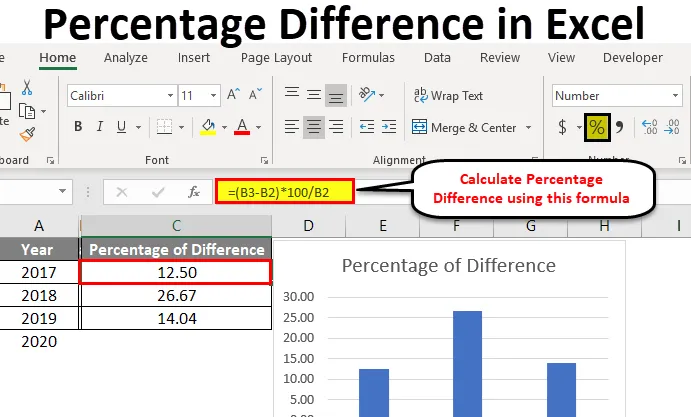
Excel-percentageverschil (inhoudsopgave)
- Percentage verschil in Excel
- Hoe het procentuele verschil in Excel te berekenen?
Percentage verschil in Excel
Hierin zullen we leren hoe het percentage verschil in Excel te berekenen. Voordat we dat eerst doen, zullen we begrijpen wat "percentage" is en wat "percentageverschil" is.
Ik hoop dat de meeste mensen weten wat een percentage is en hoe het te berekenen, maar voor de mensen die niet weten hoe ze het percentage moeten berekenen, zal het hen helpen.
Percentage
Het is niets anders dan een deel van het totale aandeel dat is verdeeld in 100 delen. Laten we een voorbeeld nemen van nummer 500 dat is verdeeld in 100 delen, dan heeft elk deel 5. Nu willen we weten 50 is hoeveel percentage van 500. We moeten weten hoeveel 5's beschikbaar zijn in 50. Deel 50 met 5 het wordt 10, wat betekent dat 50 10 procent is van 500.
Hoe het percentage te berekenen?
Een eenvoudige manier om het percentage te berekenen is, neem hetzelfde voorbeeld hierboven. Hoeveel is het percentage van 50 op 500?
(50/500) X 100 = 10%.
Ik hoop dat het duidelijk is hoe percentages te berekenen.
U kunt dit percentage-verschil Excel-sjabloon hier downloaden - percentage-verschil Excel-sjabloonBereken percentage in Excel
Neem een deel van het aandeel in één cel en het totale aandeel in één cel.
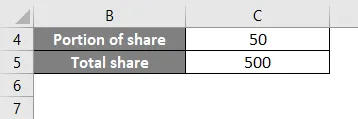
Pas nu de formule toe voor een percentage zoals hierboven besproken en zoals weergegeven in de onderstaande afbeelding.
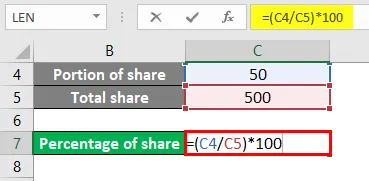
Het resultaat is zoals hieronder aangegeven.
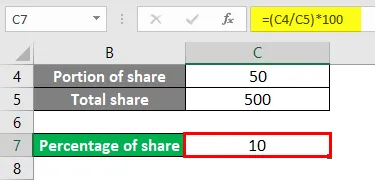
Percentage verschil
Nu zullen we begrijpen wat procentuele verschillen zijn, procentuele verschillen zijn de conversie van een verschil van twee waarden naar een percentage.
Bijv .: A is de basiswaarde en B is een andere waarde, dus AB geeft één waarde als we de AB (verschil) in percentage vertegenwoordigen, dan wordt het een procentueel verschil genoemd.
Voor een beter begrip vindt u de onderstaande voorbeelden.
Hoe het procentuele verschil in Excel te berekenen?
Het percentage verschil in Excel berekenen is heel eenvoudig en gemakkelijk. Laten we begrijpen hoe we het procentuele verschil in Excel kunnen berekenen met enkele voorbeelden.
Excel-percentageverschil - Voorbeeld # 1
Overweeg de bevolking van de werknemer voor 2018 en 2019 voor een paar steden.
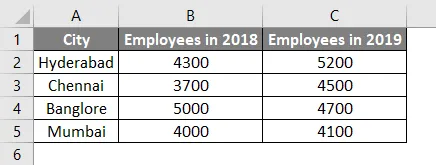
Nu moeten we de toename of afname van de groei van werknemers van 2018 tot 2019 vinden, wat niets anders is dan het verschil tussen 2018 en 2019.
Pas een eenvoudige formule toe om het verschil tussen 2018 en 2019 te geven. De formule wordt weergegeven in de onderstaande afbeelding.
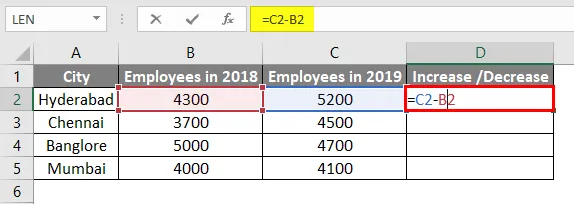
Druk op Enter om het resultaat te bekijken.
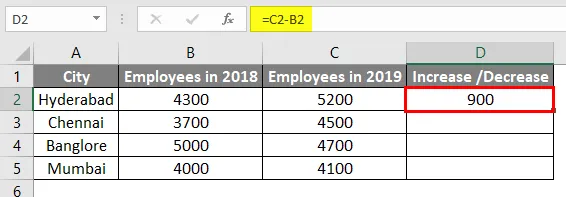
We hoeven alleen de cel D2 naar beneden te slepen en de formule wordt op alle cellen toegepast.
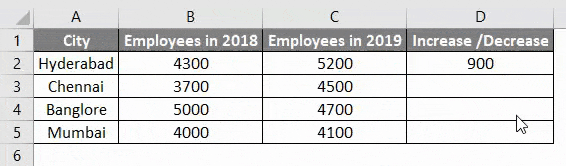
Nu we het verschil hebben gevonden, moeten we gewoon een percentage omrekenen om het procentuele verschil van werknemers van 2018 tot 2019 in Excel te vinden.
Hier zal de basiswaarde 2018 waarden zijn, dus we moeten de gegevens voor 2018 berekenen. Verdeel daarvoor het verschil met de 2018-gegevens.
Dat betekent dat de verschilwaarde van Hyderabad moet worden gedeeld met 4300, op dezelfde manier Chennai met 3700, Bangalore met 5000 en Mumbai met 4000.
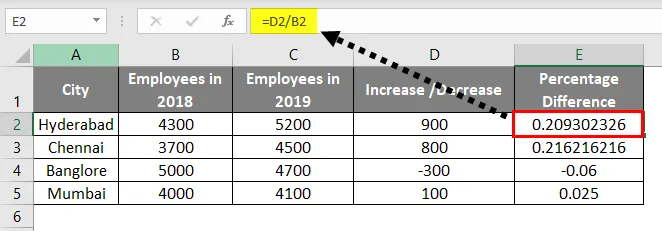
De resultaten komen als een decimale waarde. Zoals eerder besproken, moet het percentage altijd worden vergeleken met 100 delen, dus we vermenigvuldigen de resultaten met 100 voor het exacte percentage.
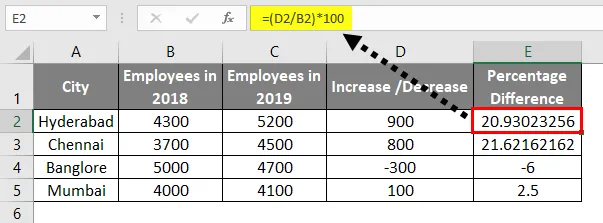
Zodra we met 100 vermenigvuldigen, kregen we de resultaten van hoeveel procent, maar toch hebben we meerdere getallen achter de komma om te verkleinen of af te ronden, volg de onderstaande stappen.
Markeer alle cellen en klik op de optie gemarkeerd in de onderstaande afbeelding totdat u twee cijfers achter het punt hebt.
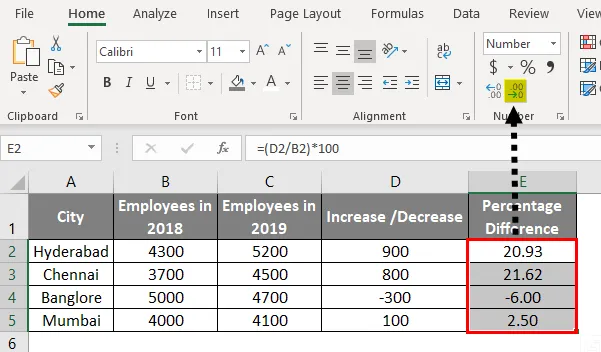
Dit is prima als we het nog steeds willen weergeven, we willen met het percentagesymbool het optiepercentage selecteren in het vervolgkeuzemenu zoals hieronder wordt weergegeven.
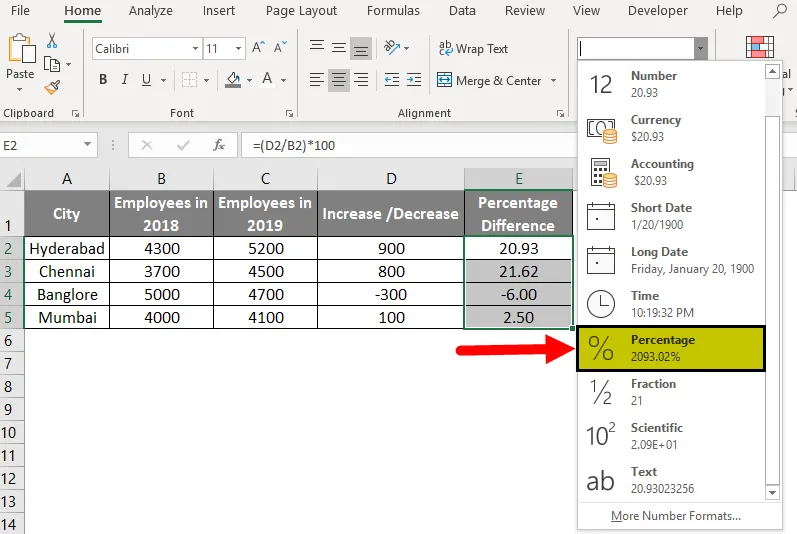
Het resultaat is zoals hieronder aangegeven.
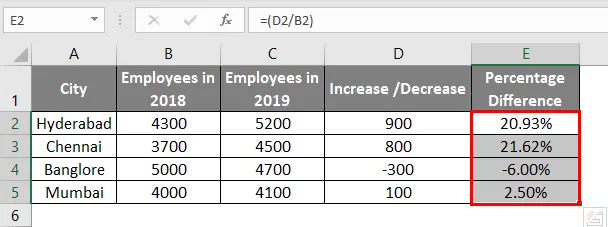
Zoals te zien is, is er een toename van 20, 93 procent in Hyderabad van 2018 tot 2019, een stijging van 21, 62 in Chennai, een daling van 6 procent in Bangalore en een toename van 2, 50 procent in Mumbai. Dat gemiddelde 900 is 20, 93 procent van 4300 op dezelfde manier 800 is 21, 62% 0f 3700, 300 is 6% van 5000 en 100 is 2, 50% van 4000.
Excel-percentageverschil - Voorbeeld # 2
Overweeg het salaris van een werknemer voor drie verschillende jaren en zal berekenen hoeveel procentueel verschil zijn salaris is voor elk jaar in Excel. Na het vinden van het percentage zullen we proberen een visualisatie voor hetzelfde te maken.
Let op het salaris van de werknemer.
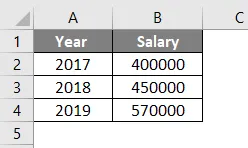
Pas nu een formule toe om het Excel-verschil in salaris van het ene jaar tot het volgende jaar te vinden.
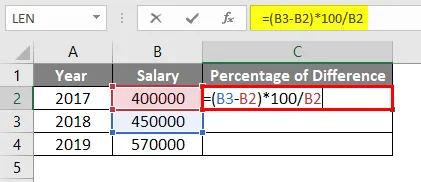
Bekijk de formule, B3 die 450000 is, van dat we B2 hebben afgetrokken die 400000 is en het verschil vermenigvuldigd met 100 en de resultaten delen met B2 die basissalaris 400000 is. Dat betekent dat de salarisverhoging van 2018 tot 2017 12, 5% is in een bedrag het is 50.000.
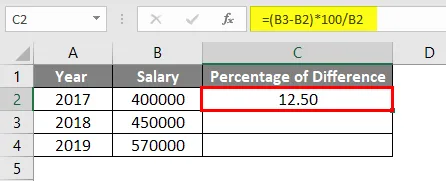
Evenzo is het 26, 66% van 2019 tot 2018 en 14, 03% van 2019 tot 2020. Ik heb niet gesolliciteerd voor 2020 omdat we het salaris 2021 hadden moeten nemen om het verschil te berekenen, omdat we die gegevens niet hebben, kunnen we het procentuele verschil in Excel niet berekenen.
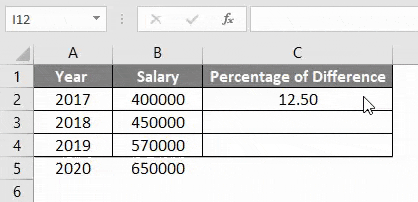
Nu kunnen we een grafiek maken om de procentuele groei visueel weer te geven. Selecteer nu het jaar en het percentage verschilkolom door de CTRL- toets ingedrukt te houden.
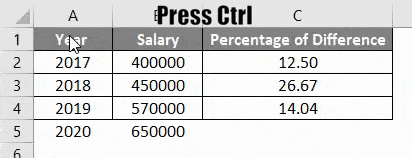
Na het selecteren van beide velden klikt u op de optie Invoegen . Klik later op de optie Aanbevolen grafieken die is gemarkeerd met een rood vak.
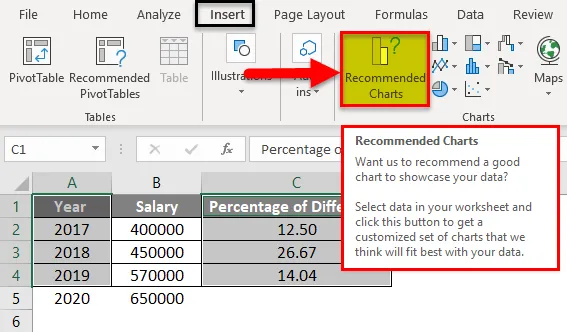
In de vervolgkeuzelijst kunnen we de gewenste grafiekvorm selecteren om ze visueel weer te geven.
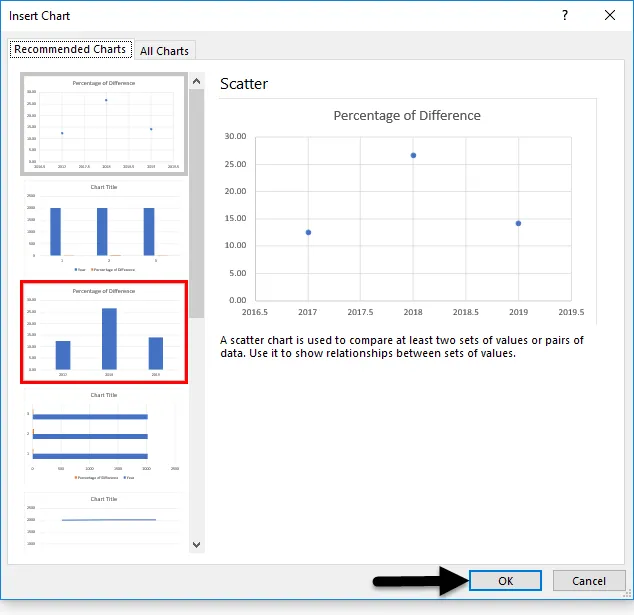
Ik heb een van de grafieken geselecteerd en hieronder is de foto ter referentie.
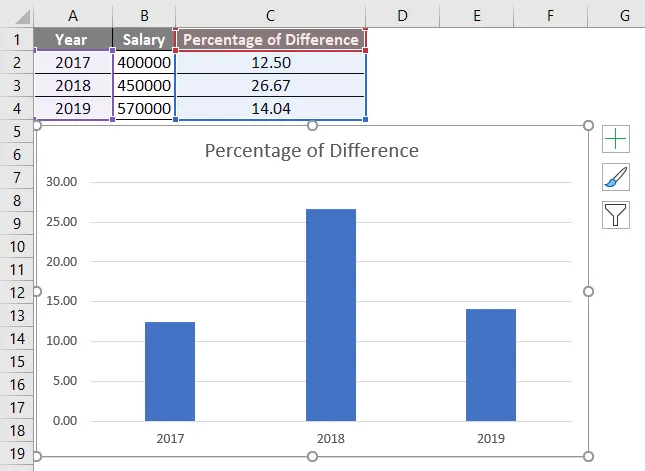
Uit de grafiek kunnen we de procentuele verandering in elk jaar waarnemen. Als het percentage negatief is, wordt de balk onder nul 0 weergegeven.
Ik hoop dat het nu duidelijk is hoe je het percentage, het procentuele verschil kunt vinden en hoe je de procentuele verandering in een visuele grafiek kunt weergeven.
Dingen om te onthouden over procentuele verschillen in Excel
- Het procentuele verschil in Excel is niets anders dan de weergave van de verschillen tussen de waarde in het verleden en een actuele waarde in de vorm van een percentage dat de verleden waarde als basiswaarde beschouwt of een verschil tussen de huidige waarde en de toekomstige waarde in de vorm van een percentage dat de huidige waarde beschouwt waarde als basiswaarde.
- Om het procentuele verschil in Excel te vinden, zoekt u eerst het verschil tussen de twee getallen en deelt u dit verschil met de basiswaarde. Nadat de resultaten zijn verkregen, vermenigvuldigt u het decimale getal met 100. Dit resultaat vertegenwoordigt het procentuele verschil.
- We kunnen afronding toepassen als er meerdere cijfers achter een decimale punt staan.
- Het procentuele verschil in excel hoeft niet per se positief te zijn, het kan ook negatief zijn. Het hangt af van het verschil tussen de waarden.
- Het positieve percentage vertegenwoordigt de groei en het negatieve percentage vertegenwoordigt de afname of afname van de groei.
- Dit procentuele verschil in Excel helpt om te vergelijken of te begrijpen hoeveel groei er gebeurt in de onderneming of winst of enige resultaatgerelateerde activiteiten.
- We kunnen dit procentuele verschil ook in statistieken toepassen.
Aanbevolen artikelen
Dit is een leidraad geweest voor Percentage Verschil in Excel. Hier bespreken we hoe u het procentuele verschil in Excel kunt berekenen, samen met Excel-voorbeelden en een downloadbare Excel-sjabloon. U kunt ook onze andere voorgestelde artikelen doornemen -
- Gebruik van aftrekken in Excel
- Formule om te delen in Excel
- Excel PERCENTIELE functie
- MAX-functie berekenen in Excel